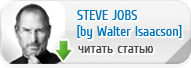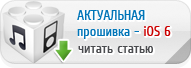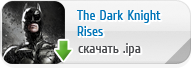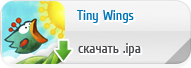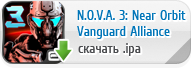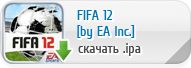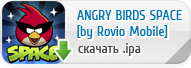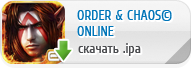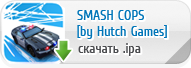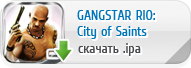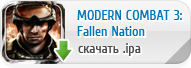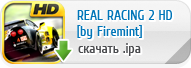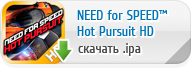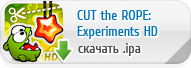iPhone-Best.ru » Инструкции, статьи, новости об iPhone/iPad » F.A.Q.: Инструкция по выполнению "привязанного" джейлбрейка iOS 4.3.3 iPhone/iPod Touch/iPad!
Категория: Инструкции, статьи, новости об iPhone/iPad

Тяжело конкурировать с мощными новостными ресурсами освящающими последние новости из мира Apple, однако для наших пользователей и посетителей мы написали Инструкцию по выполнению "привязанного" джейлбрейка iPhone/iPod Touch/iPad! Будьте внимательны, преставленная инструкция поможет вам выполнить джейлбрейк последней официальной прошивки iOS 4.3.3, но только "привязанный"!
Для успешного выполнения джейлбрейка впервые и в последующие разы, усвойте одну истину! "Привязанный" джейлбрейк - это такой джейлбрейк, который необходимо выполнять каждый раз после перезагрузки iДевайса, т.е. если вы выполнили "привязанный" джейлбрейк, установили свои программы и "твики" как в Cydia, так и из Apple Store со статусом "craked", при перезагрузке аппарата, скажем, после установки очередной программы из Cydia, или же из-за того, что батарея вашего девайса окончательно разрядилась ни одно приложение не запустится и работать не будет, вам снова необходимо будет выполнить процедуру джейлбрейка, пусть даже быструю и безболезненную, однако все это не совсем приятно!
Ну все же если вы решились на такой шаг, мы расскажем вам как выполнить "непривязанный" джейлбрейк iOS 4.3.3.
Для этого вам необходимо:
- Скачать iOS 4.3.3 для вашего аппарата;
- Скачать iOS 4.3.2 для вашего аппарата;
- Скачать iTunes 10.2.2;
- Скачать redsn0w 0.9.6 RC14 для Windows;
- Скачать redsn0w 0.9.6 RC14 для Mac OS;
- "Прямые" недрожащие руки;
- Хорошее настроение!
Дальше читайте подробно и вдумчиво, не спешите!
Шаг 1 - Обновление до iOS 4.3.3. Если вы не обновились до iOS 4.3.3 автоматически по запросу iTunes, вам необходимо скачать файл iOS 4.3.3 с расширением *.ipsw;
Шаг 2 - Запустите iTunes 10.2.2;

Шаг 3 - Подключите iДевайс к ПК. После того, как iTunes покажет наличие загруженного iУстройства, перейдите в главное окно под строкой Устройства, вы должны увидеть строку с названием вашего аппарата. Перейдите на главную страницу, на которой будут прописаны технические данные устройства: Имя, Емкость, Версия ПО, Серийный номер.
В рамке Версия вы увидите две кнопки: Обновить и Восстановить. Вам необходимо нажав и удерживая клавишу "Shift" на клавиатуре нажать на кнопке "Восстановить". В открывшемся окне выберите файл с iOS 4.3.3 и нажмите открыть!

Дальше процесс восстановления на iOS 4.3.3 "польется" автоматически. После выполнения перепрошивки и полной загрузки аппарата, на нем будет установлена iOS 4.3.3, для которой собственно и будем мы выполнять джейлбрейк!
Шаг 4 - Если вы еще не скачали redsn0w 0.9.6 RC14 и iOS 4.3.2 сделайте это!
Шаг 5 - Запустите redsn0w 0.9.6 RC14;

Шаг 6 - В открывшемся окне нажмите на кнопке "Browse" и выберите файл с iOS 4.3.2, будьте внимательны, именно 4.3.2, а не 4.3.3 для которой выполняем джейлбрейк. После успешного распознавания файла прошивки нажмите на кнопке "Next"
Шаг 7 - В следующем окне redsn0w установите галочку напротив строки "Install Cydia" и нажмите на кнопке "Next";

Шаг 8 - Отключите ваш iДевайс любым доступным вам способом будь то стандартное отключение кнопкой "Power" или же одновременное нажатие и удерживание сочетания "Home"+"Power", нажмите на кнопке "Next";

Шаг 9 - Используя инструкцию изображенную в следующем окне, или же выполнив шаги 8.2 - 8.6 из данной инструкции переведите ваше устройство в режим DFU;

Шаг 10 - Redsn0w автоматически распознает режим DFU и начнет процесс джейлбрейка. Ваша роль выполнена, расслабьтесь и наблюдайте за процессом!
Шаг 11 - Не выключайте аппарат до успешного окончания работы программы Redsn0w до появления сообщения об успешном выполнении джейлбрейка. После окончания процесса джейлбрейка, если ваш iДевайс не перезагрузился автоматически сделайте это принудительно, повторите Шаг 8.1.
Шаг 12 - Проверьте успешное выполнение джейлбрейка, на вашем аппарате должна появиться программа Cydia.
Помните, вы выполнили "привязанный" джейлбрейк, не допускайте перезагрузки аппарата, следите за уровнем заряда батареи. В этом случае ваш дейвас будет работать исправно и вам не прийдется выполнять перечисленные выше операции!
 admin
admin
 11544
11544
 5-05-2011, 15:35
5-05-2011, 15:35
Привет, Уважаемый! Думаю, ты понимаешь, что зашел простым гостем и пользоваться всеми привелегиями "своего" человека на сайте не сможешь?
Стань "своим" для лучшего сайта для iPhone, iPod Touch и iPad, зарегистрировавшись, или же поспеши войти в свою учетную запись!
F.A.Q.: Инструкция по выполнению "привязанного" джейлбрейка iOS 4.3.3 iPhone/iPod Touch/iPad!

Уважаемые пользователи и посетители нашего iPhone/iPad-портала!
Тяжело конкурировать с мощными новостными ресурсами освящающими последние новости из мира Apple, однако для наших пользователей и посетителей мы написали Инструкцию по выполнению "привязанного" джейлбрейка iPhone/iPod Touch/iPad! Будьте внимательны, преставленная инструкция поможет вам выполнить джейлбрейк последней официальной прошивки iOS 4.3.3, но только "привязанный"!
Для успешного выполнения джейлбрейка впервые и в последующие разы, усвойте одну истину! "Привязанный" джейлбрейк - это такой джейлбрейк, который необходимо выполнять каждый раз после перезагрузки iДевайса, т.е. если вы выполнили "привязанный" джейлбрейк, установили свои программы и "твики" как в Cydia, так и из Apple Store со статусом "craked", при перезагрузке аппарата, скажем, после установки очередной программы из Cydia, или же из-за того, что батарея вашего девайса окончательно разрядилась ни одно приложение не запустится и работать не будет, вам снова необходимо будет выполнить процедуру джейлбрейка, пусть даже быструю и безболезненную, однако все это не совсем приятно!
Ну все же если вы решились на такой шаг, мы расскажем вам как выполнить "непривязанный" джейлбрейк iOS 4.3.3.
Для этого вам необходимо:
- Скачать iOS 4.3.3 для вашего аппарата;
- Скачать iOS 4.3.2 для вашего аппарата;
- Скачать iTunes 10.2.2;
- Скачать redsn0w 0.9.6 RC14 для Windows;
- Скачать redsn0w 0.9.6 RC14 для Mac OS;
- "Прямые" недрожащие руки;
- Хорошее настроение!
Дальше читайте подробно и вдумчиво, не спешите!
Шаг 1 - Обновление до iOS 4.3.3. Если вы не обновились до iOS 4.3.3 автоматически по запросу iTunes, вам необходимо скачать файл iOS 4.3.3 с расширением *.ipsw;
Шаг 2 - Запустите iTunes 10.2.2;

Шаг 3 - Подключите iДевайс к ПК. После того, как iTunes покажет наличие загруженного iУстройства, перейдите в главное окно под строкой Устройства, вы должны увидеть строку с названием вашего аппарата. Перейдите на главную страницу, на которой будут прописаны технические данные устройства: Имя, Емкость, Версия ПО, Серийный номер.
В рамке Версия вы увидите две кнопки: Обновить и Восстановить. Вам необходимо нажав и удерживая клавишу "Shift" на клавиатуре нажать на кнопке "Восстановить". В открывшемся окне выберите файл с iOS 4.3.3 и нажмите открыть!

Дальше процесс восстановления на iOS 4.3.3 "польется" автоматически. После выполнения перепрошивки и полной загрузки аппарата, на нем будет установлена iOS 4.3.3, для которой собственно и будем мы выполнять джейлбрейк!
Шаг 4 - Если вы еще не скачали redsn0w 0.9.6 RC14 и iOS 4.3.2 сделайте это!
Шаг 5 - Запустите redsn0w 0.9.6 RC14;

Шаг 6 - В открывшемся окне нажмите на кнопке "Browse" и выберите файл с iOS 4.3.2, будьте внимательны, именно 4.3.2, а не 4.3.3 для которой выполняем джейлбрейк. После успешного распознавания файла прошивки нажмите на кнопке "Next"
Шаг 7 - В следующем окне redsn0w установите галочку напротив строки "Install Cydia" и нажмите на кнопке "Next";

Шаг 8 - Отключите ваш iДевайс любым доступным вам способом будь то стандартное отключение кнопкой "Power" или же одновременное нажатие и удерживание сочетания "Home"+"Power", нажмите на кнопке "Next";

Шаг 9 - Используя инструкцию изображенную в следующем окне, или же выполнив шаги 8.2 - 8.6 из данной инструкции переведите ваше устройство в режим DFU;

Шаг 10 - Redsn0w автоматически распознает режим DFU и начнет процесс джейлбрейка. Ваша роль выполнена, расслабьтесь и наблюдайте за процессом!
Шаг 11 - Не выключайте аппарат до успешного окончания работы программы Redsn0w до появления сообщения об успешном выполнении джейлбрейка. После окончания процесса джейлбрейка, если ваш iДевайс не перезагрузился автоматически сделайте это принудительно, повторите Шаг 8.1.
Шаг 12 - Проверьте успешное выполнение джейлбрейка, на вашем аппарате должна появиться программа Cydia.
Помните, вы выполнили "привязанный" джейлбрейк, не допускайте перезагрузки аппарата, следите за уровнем заряда батареи. В этом случае ваш дейвас будет работать исправно и вам не прийдется выполнять перечисленные выше операции!
P.S.: Не забывайте, что все манипуляции с аппаратом вы выполняете на свой СТРАХ и РИСК!
Скачать F.A.Q.: Инструкция по выполнению "привязанного" джейлбрейка iOS 4.3.3 iPhone/iPod Touch/iPad!
 admin
admin
 11544
11544
 5-05-2011, 15:35
5-05-2011, 15:35
Стань "своим" для лучшего сайта для iPhone, iPod Touch и iPad, зарегистрировавшись, или же поспеши войти в свою учетную запись!










![[FAQ] Непривязанный джейлбрейк iOS 5.0.1](/templates/iphone-best/images/best_art_9.png)